Þessar leiðbeiningar eru fyrir þá sem fengið hafa aðgang að SPSS í gegnum Virtual Desktop og virka ekki fyrir aðra.
Um er að ræða 20 samtímaleyfi og því komast ekki allir að á sama tíma, sýnið tillitssemi og skráið ykkur út af SPSS þegar þið eruð hætt að nota það.
1. Opnið https://docs.microsoft.com/en-us/azure/virtual-desktop/connect-macos og smellið á "download" eins og er sýnt hér:
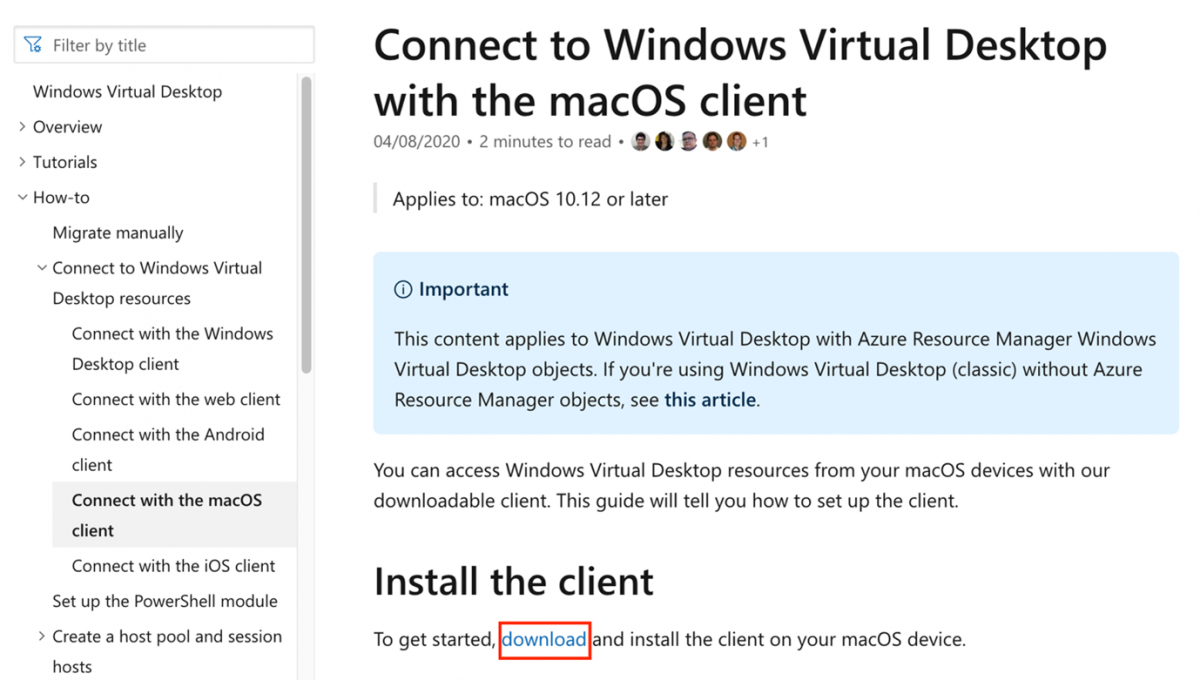
2. Veljið "Open App Store."
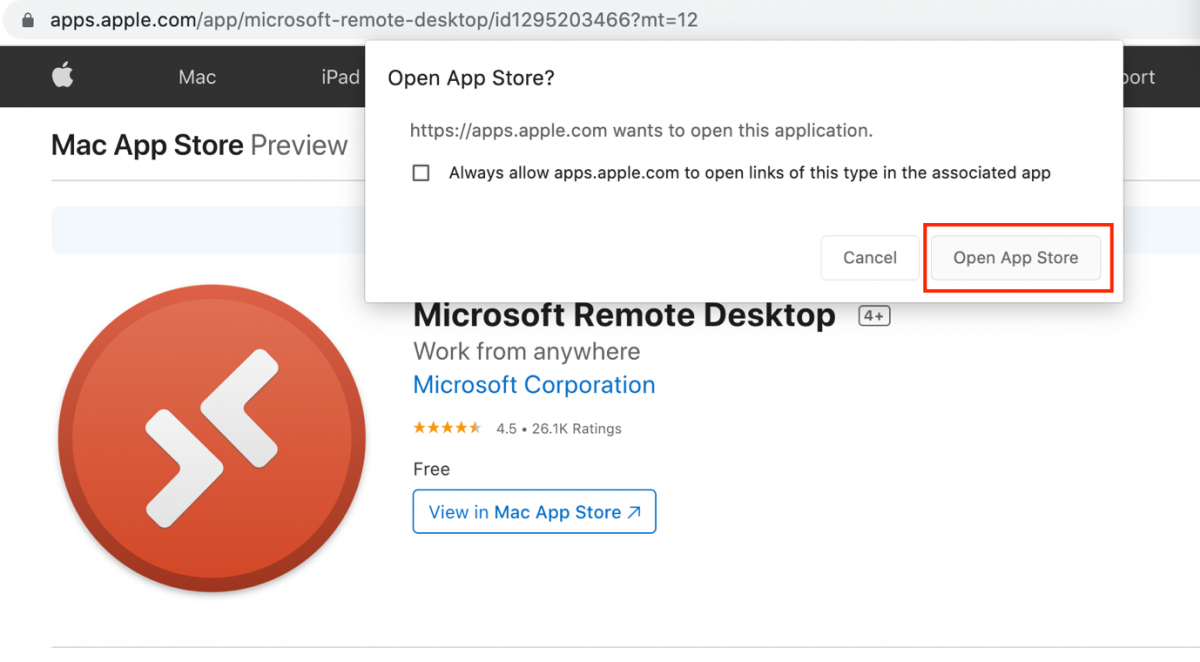
3. Veljið "GET" og síðan "INSTALL."
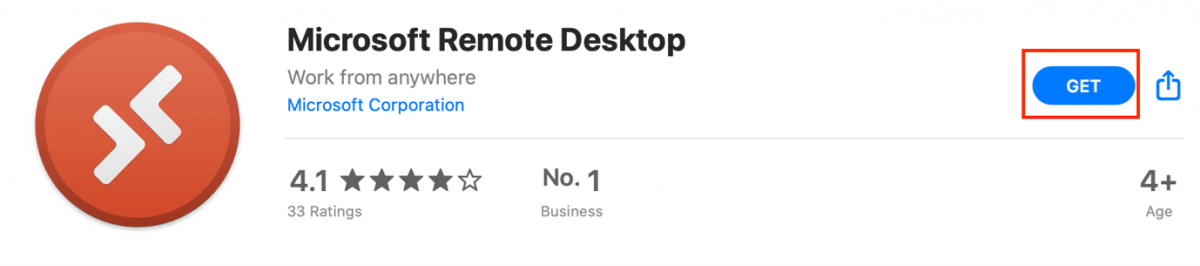
4. Þá þarf að setja inn Apple ID og lykilorð. Athugið að þetta er ekki Uglu lykilorðið heldur admin lykilorðið í tölvunni.
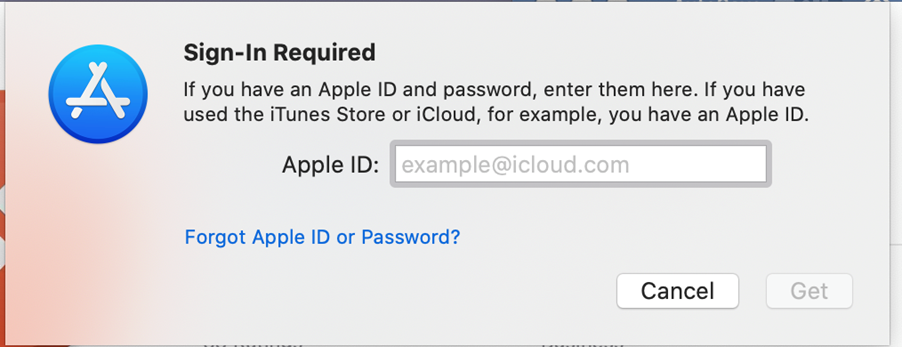
5. Veljið síðan "OPEN."
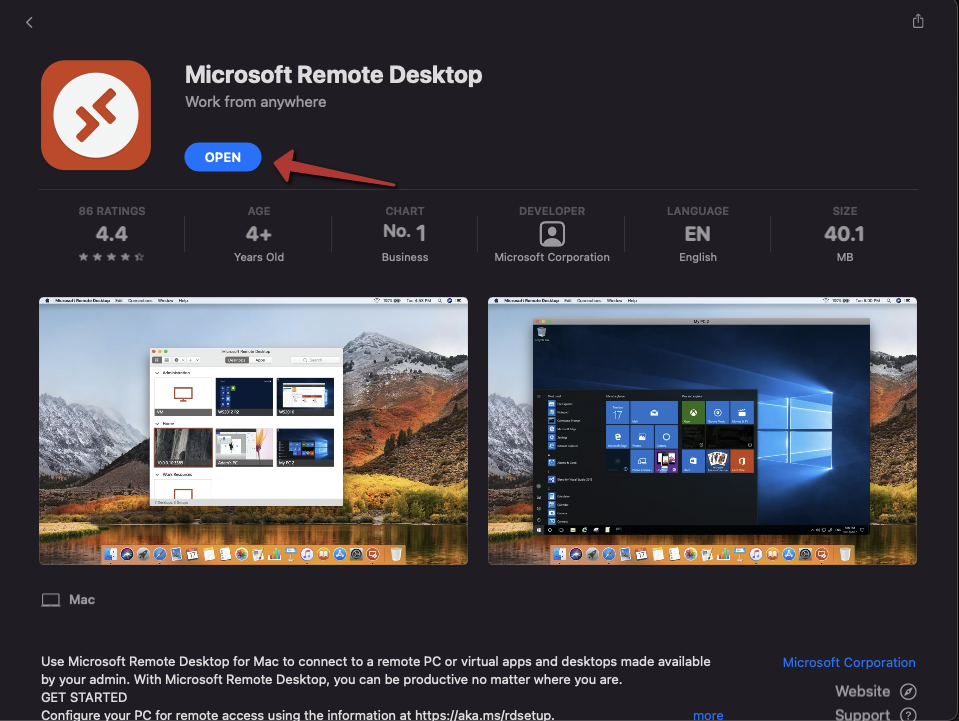
6. Veljið "Not now."
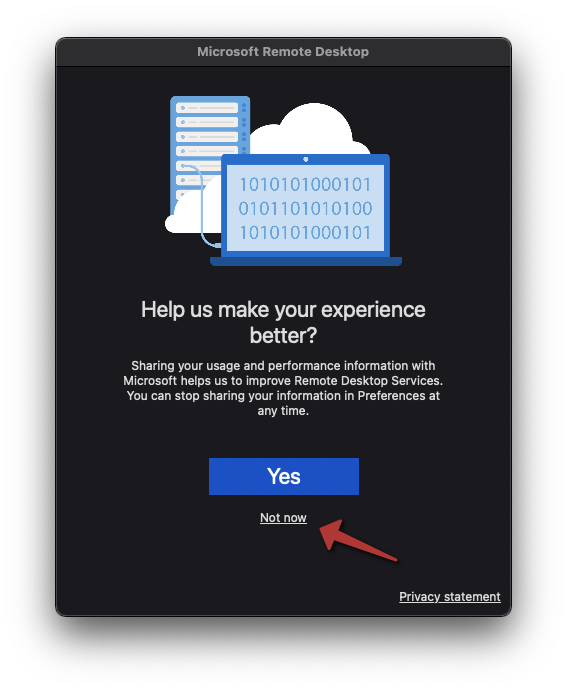
7. Veljið "Continue."
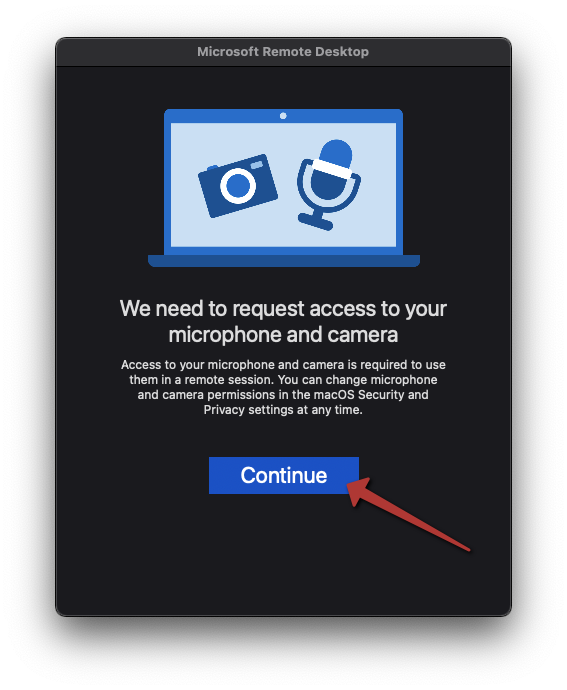
8. Smellið á "OK" og aftur "OK."
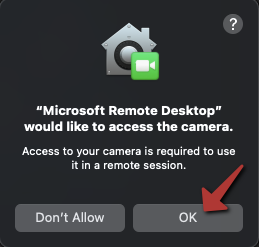
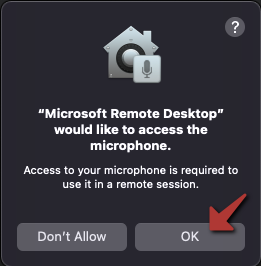
9. Farið í "Connections" og smellið á "Add Workspace."
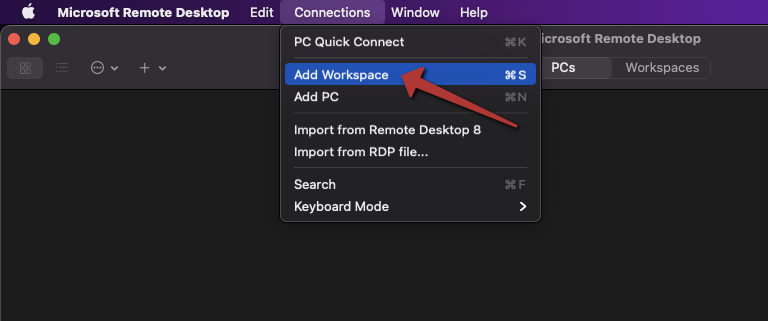
10. Afritið þetta URL: https://rdweb.wvd.microsoft.com/api/arm/feeddiscovery og límið í reitinn. Veljið svo "Add."
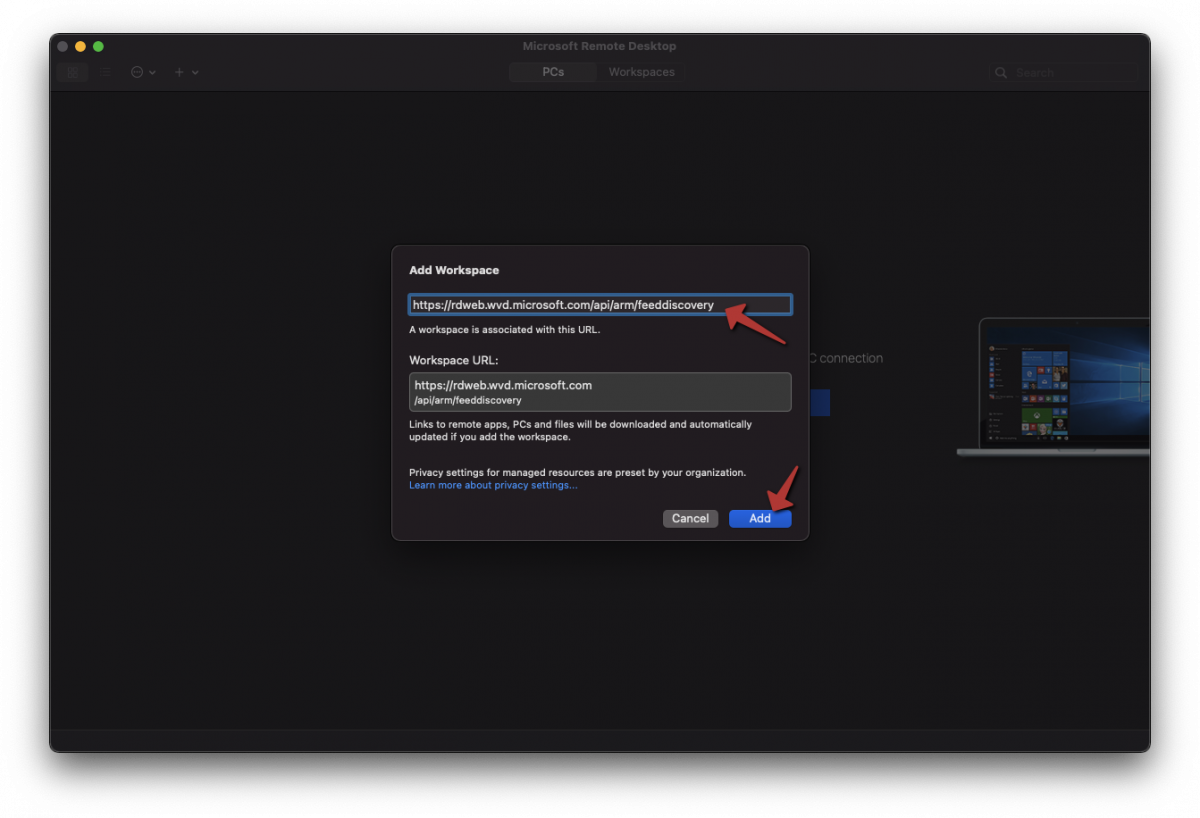
11. Skráið ykkur inn með HÍ netfangi, smellið á "Next"
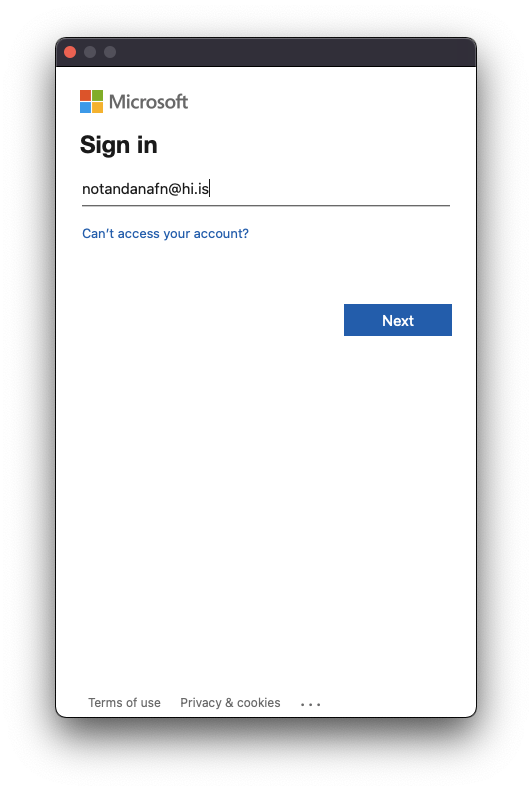
12. Setjið inn HÍ lykilorðið og smellið á "Sign in"
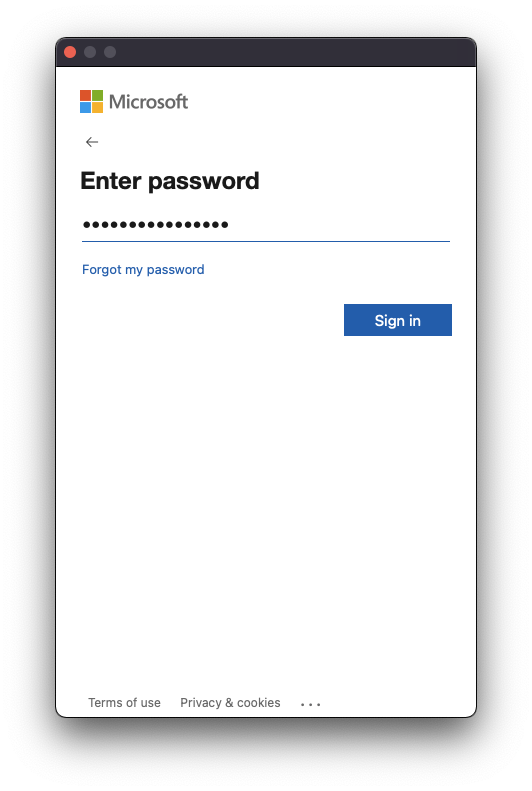
13. Smellið á "Skjáborð fyrir SPSS." Athugið að hafa Workspaces flipann valinn ef hann er það ekki nú þegar.
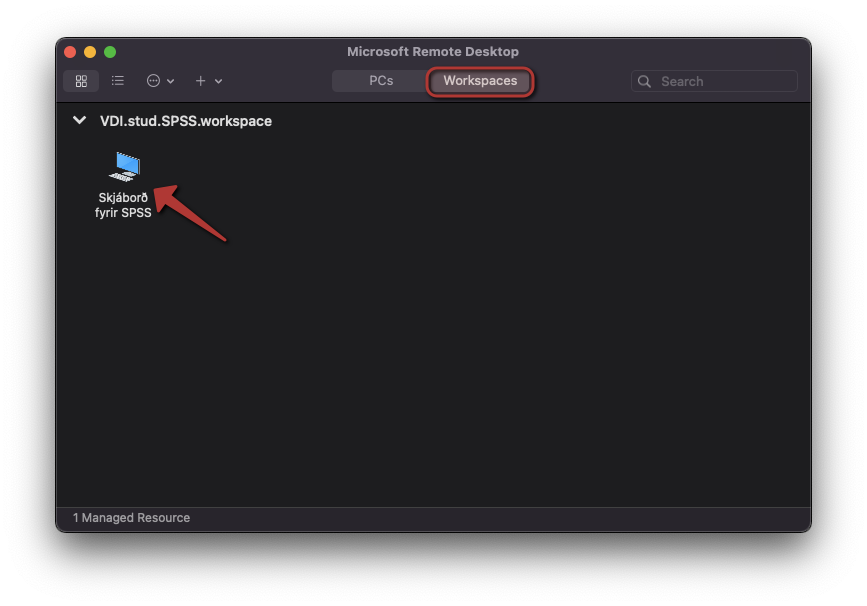
14. Sláið inn HÍ netfang í Username reitinn og lykilorð í Password. Veljið svo "Continue."
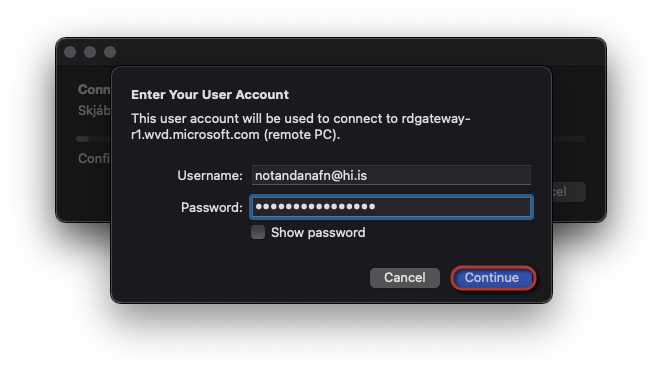
15. Þá opnast Windows Virtual Desktop. Þið finnið SPSS forritið á skjáborðinu ásamt OneDrive (við mælum með að nálgast SPSS gögnin ykkar í gegnum OneDrive).
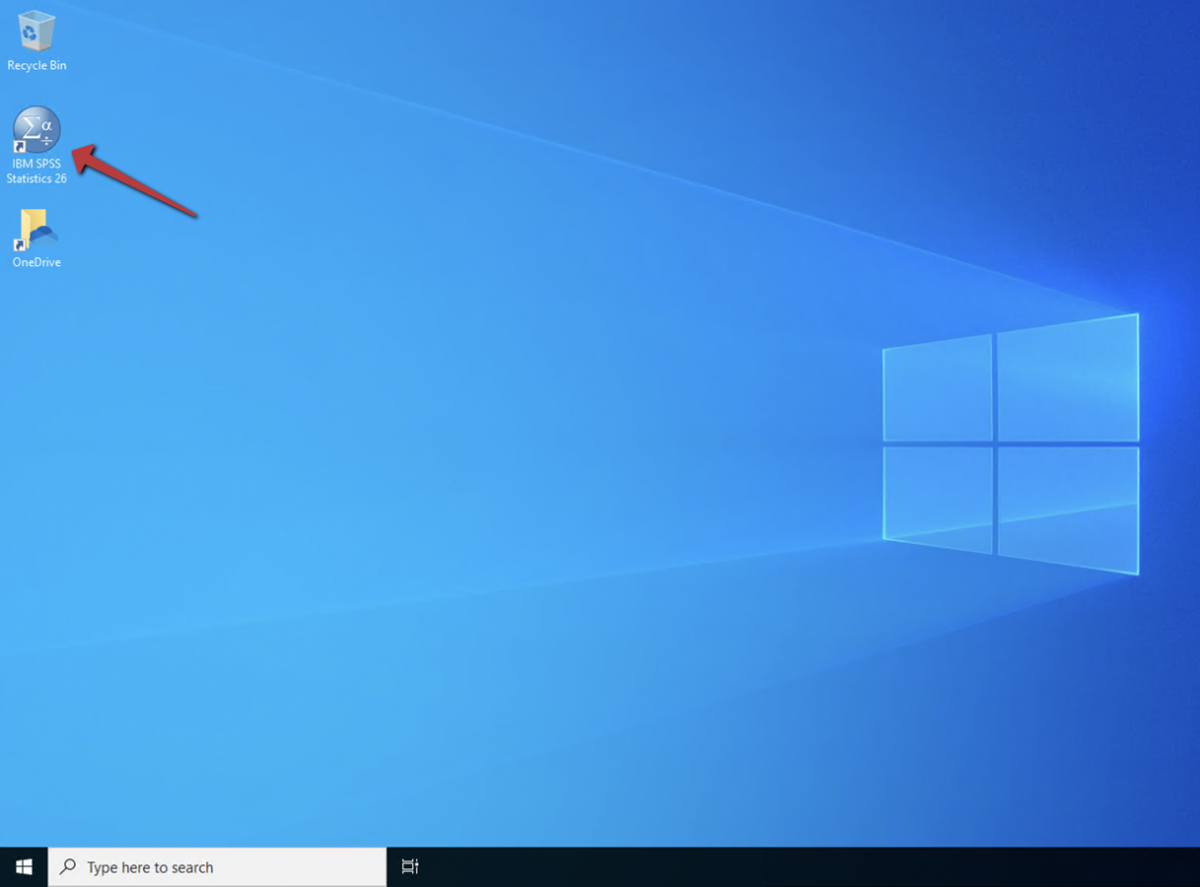
16. Næst þegar þið ætlið að nota SPSS ræsið þið Microsoft Remote Desktop og tvísmellið á Skjáborð fyrir SPSS.

